标签:setting too pdf pre mina json conda 弹出菜单 linux
vscode中植入终端后,就简化为点击左边或右上角的run。不需要先写好脚本,然后在终端用几行代码编译运行了。
在vscode打开终端的快捷方式:
ctrl键+~键
用wsl终端运行程序的方法:
首先ctrl+~打开终端,然后点击右下角选择“select default shell”,在正上方选择“WSL bash”即可。
由于我的gcc编译器,anaconda都安装在Linux系统中,因此vscode是简化wsl终端运行代码的优秀工具。
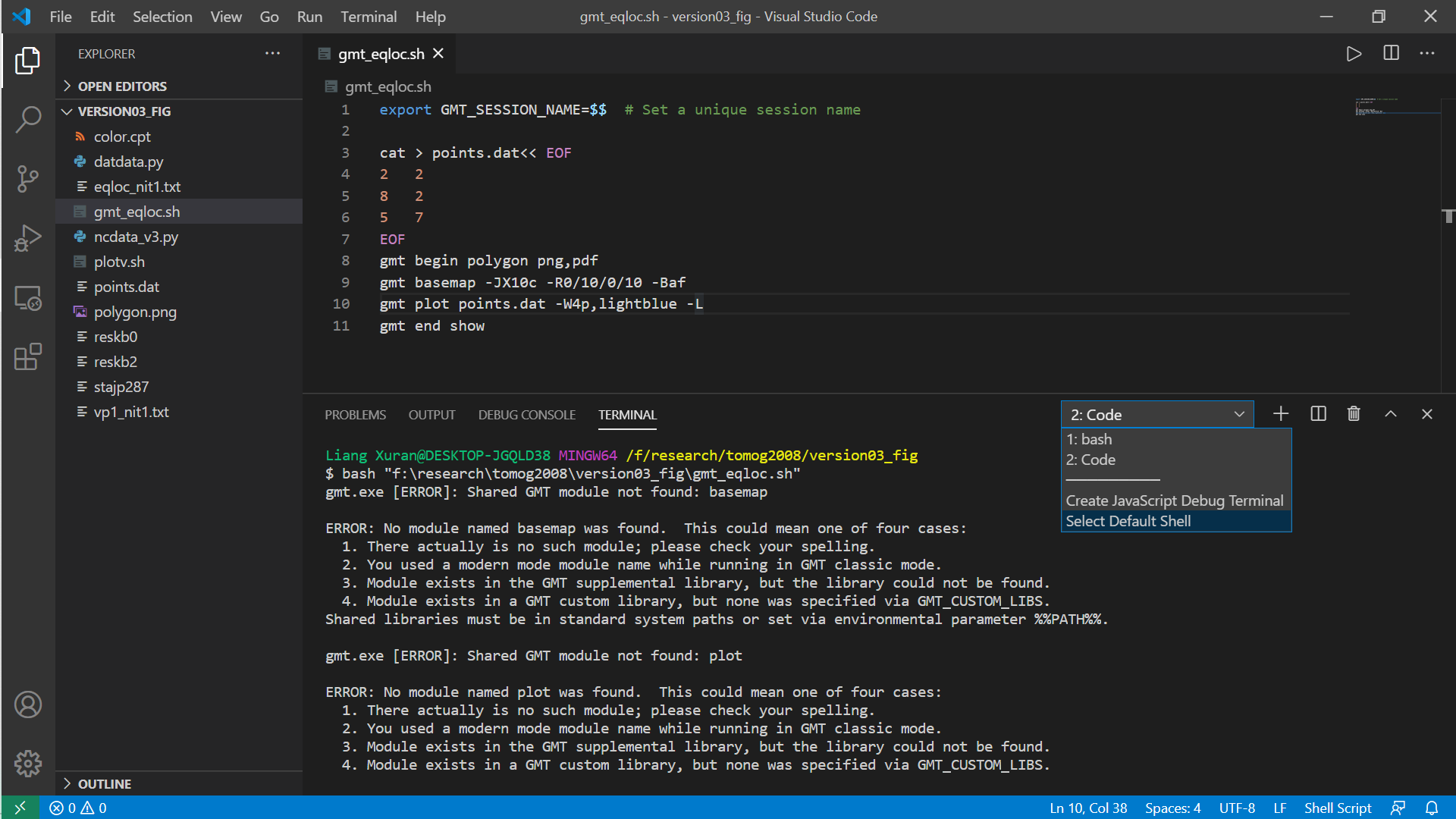

用git bash终端运行程序的方法:
我的git bash和GMT是安装在win10中的,因此在使用GMT画图的时候需要用到bash for windows。
配置方式:依次点击file-preferences-settings,然后再搜索框中搜索“terminal.integrated.shell.windows”,再搜索结果中点击“Edit in setting json”。
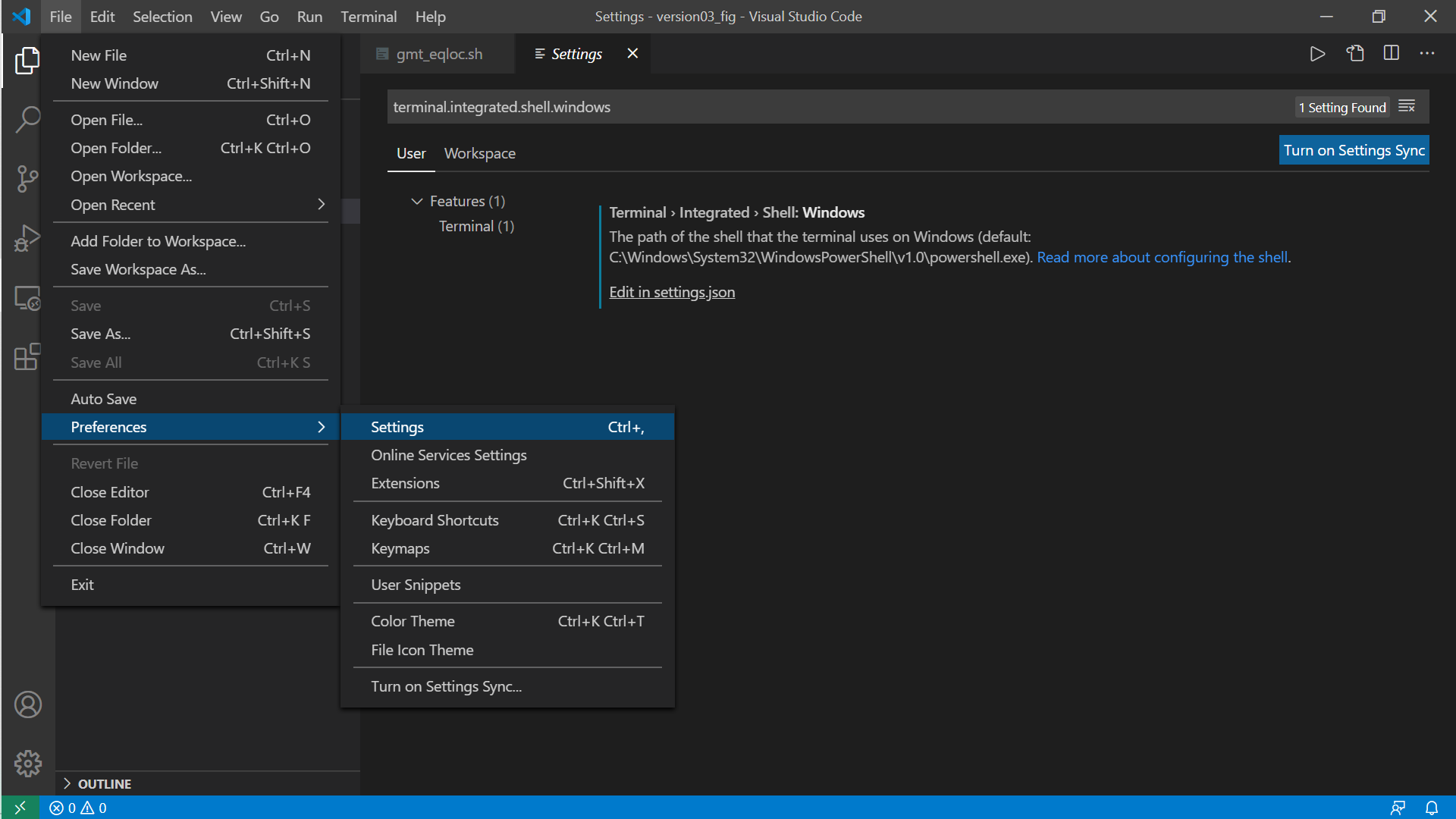
再向文件中进行如下配置:
1 { 2 "code-runner.saveFileBeforeRun": true, 3 "code-runner.runInTerminal": true,4 "terminal.integrated.shell.windows": "D:\\tools\\git\\Git\\bin\\bash.exe", 5 }
其中前两项分别代表在run之前保存脚本,在终端中运行脚本。最后一项写的是终端可执行程序的所在路径,注意路径用双\\分隔。末尾有逗号。
前两行设置也可以通过在左边extensions下载插件“Code Runner”,并点击Code Runner插件的齿轮图标,弹出菜单中选择“Extension Settings”,勾选“Run in Terminal”。另外勾选“ Save File Before Run”,在可执行脚本之前先自动保存。
在GMT编程时,用vscode的强大之处在于可以将生成的png图片和pdf进行预览,只需要安装pdf预览插件即可:vscode-pdf
标签:setting too pdf pre mina json conda 弹出菜单 linux
原文地址:https://www.cnblogs.com/liangxuran/p/13620231.html